- ¿Cómo ralentizar música sin cambiar el tono?
Reducir la velocidad de la música sin cambiar el tono es algo muy útil. Es posible que quieras reducir la velocidad de la pista de audio que estás utilizando para practicar con un instrumento; O cuando necesites dar una conferencia o una clase, puedes ralentizar los archivos de audio para asegurarte de que los alumnos comprenden lo que está enseñando; También puedes ralentizar la música para crear algunos efectos diferentes en tu video ...
Ver También: [Actualización 2022] Cómo Armar un Vídeo de tu Viaje
Afortunadamente, con el software de edición de audio o reproductores de audio, puedes modificar fácilmente la velocidad de la música. En este artículo, te presentamos los mejores seis programas para ralentizar archivos de audio.
Ahora, comencemos.
- #1.Filmora Video Editor - El Mejor App para Ralentizar Música
- #2.QuickTime
- #3.Audacity
- #4.VLC
- #5.Windows Media Player
- #6.Transcribe
Filmora Video Editor - El Mejor App para Ralentizar Música sin Cambiar el Tono
Filmora Video Editor para Windows (o Filmora Video Editor para Mac) es una poderosa herramienta para edición de video con una herramienta de edición de audio incorporada muy completa. Puede ayudarte a reducir la velocidad de la música sin cambiar el tono. Este software es un editor multimedia que incluye muchas funciones de edición tanto para video como para audio. Puedes editar el audio reduciendo su velocidad o aumentando su velocidad si así lo deseas. Aparte de eso, también puedes cambiar su volumen y ecualizar el audio rápidamente.

Aquí están algunas de las características de Filmora Video Editor:
- Tiene una herramienta integral de edición de audio, que incluye cambiar la velocidad, agregar fade in / fade out, personalizar el ecualizador y extraer audios desde los formatos de video compatibles, entre otras.
- Admite controles básicos de audio como dividir, recortar, eliminar, cortar.
- Te permite mezclar archivos de audio.
- Admite la transferencia de archivos entre computadora y dispositivos móviles.
- Puede descargar archivos en línea desde varios sitios web.
- Te permite editar tus archivos de audio y video al mismo tiempo.
Cómo Ralentizar una Música con Filmora Video Editor
Aquí te mostraremos cómo ralentizar o acelerar un archivo de audio utilizando Filmora Video Editor. Una vez que hayas instalado el software, puedes continuar con la siguiente guía.
Paso 1. Importar canción
Abre el programa y luego selecciona la opción "Importar archivos multimedia aquí". Desde aquí, selecciona la canción a la cual le quieres cambiar la velocidad y súbela.

Paso 2. Personalizar velocidad
Luego, arrastra la canción hasta la línea de tiempo. Haz clic derecho sobre ella y elige la opción "Velocidad y Duración". En la nueva ventana que aparece, arrastra el control deslizante hacia la izquierda para reducir la velocidad, y también puedes arrastrarlo hacia la derecha para acelerar el sonido de la música.
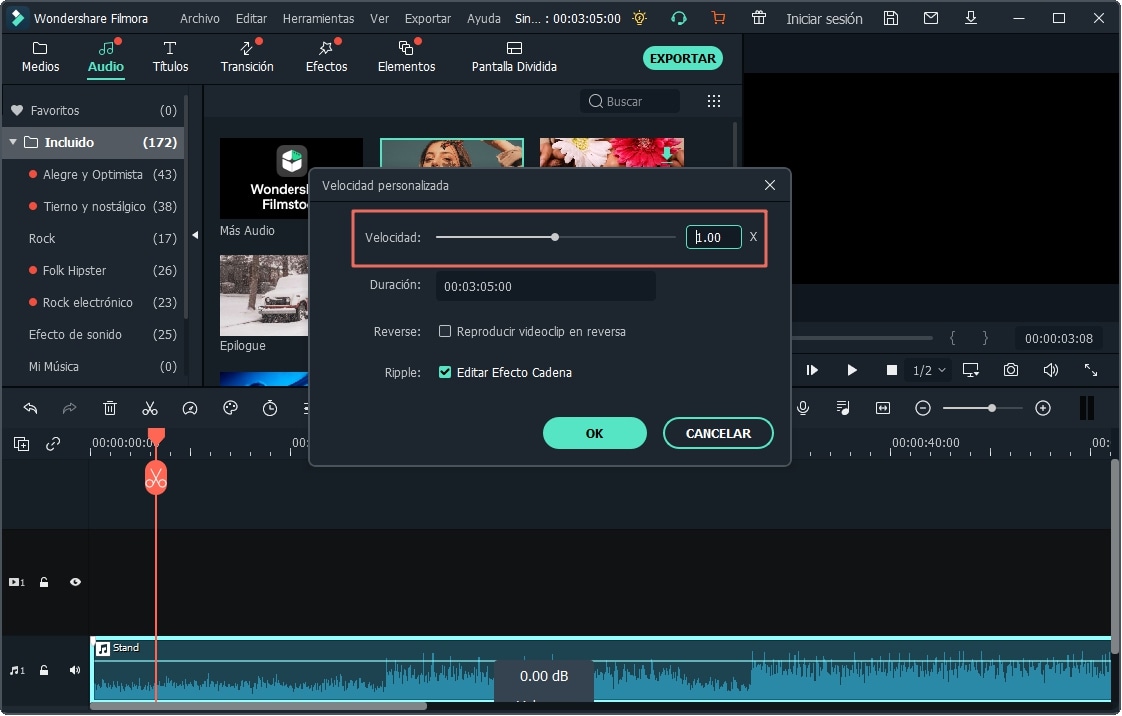
Alternativamente, haz clic en la barra de herramientas y selecciona la opción "Velocidad". Puedes disminuir directamente la velocidad de tu música a 0.25x, 0.5x, 0.1x, 0.05x, 0.01x.
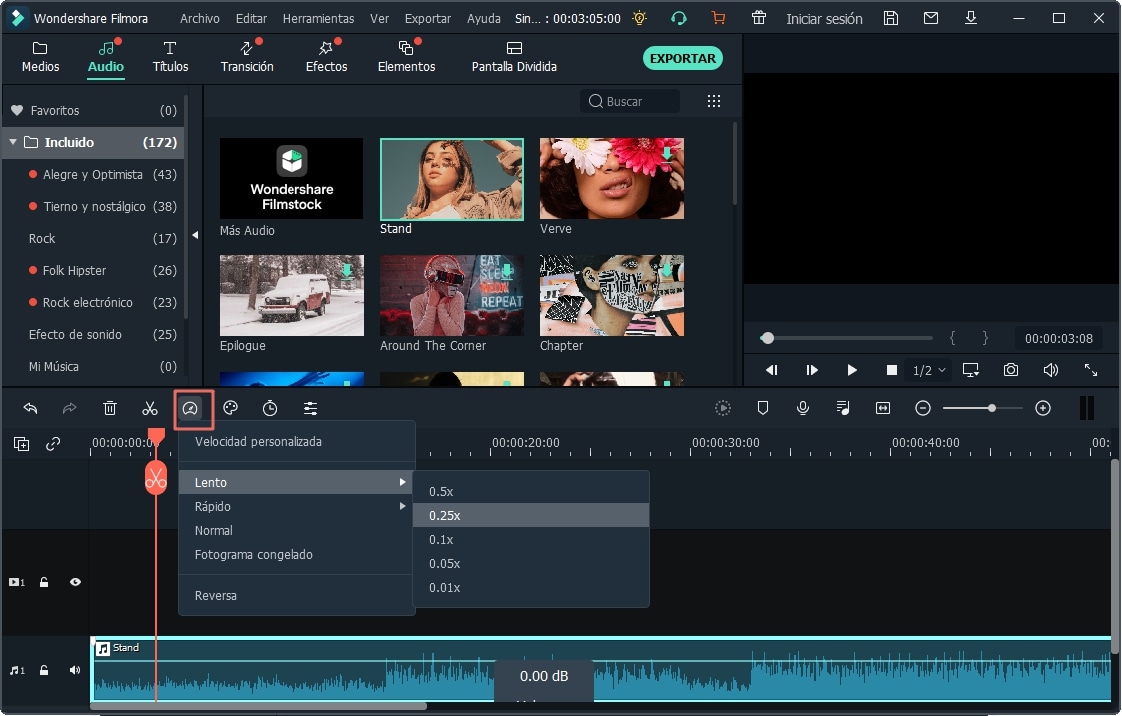
Para tener más detalles sobre cómo editar un audio, puedes aprender de los siguientes consejos:
- Cómo quitar el ruido de fondo de un audio
Paso 3. Exportar canción
Luego de todo, haz clic en "Exportar" y elige exportar el audio a un dispositivo, subirlo a internet o guardarlo en tu computadora.

QuickTime
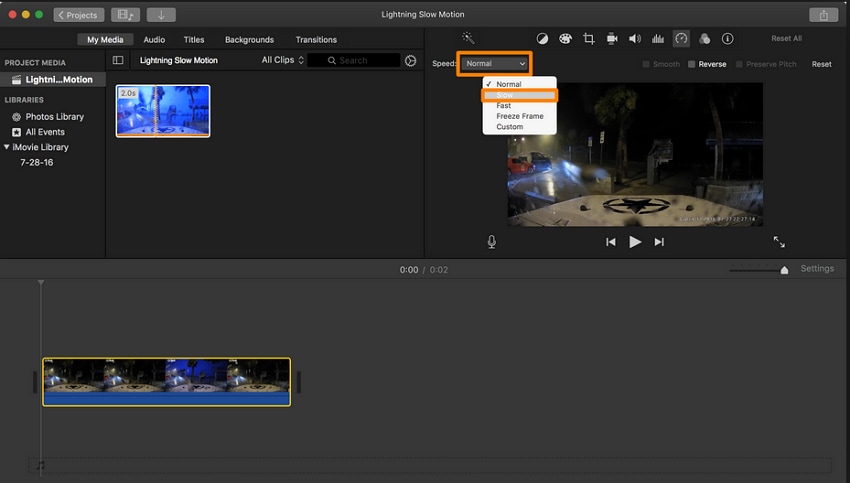
QuickTime es el reproductor multimedia de Apple que puedes utilizar para ralentizar las canciones de tu proyecto. Con QuickTime puedes ralentizar la pista de audio, editar tus videos y reproducir videos al revés. Además, te permite ver el video mientras flota en la parte superior de tu pantalla.
Pros:
- Puedes disminuir y aumentar la velocidad de pistas de audio
- Un buen reproductor multimedia
Contras:
- No es compatible con la última versión de Windows.
Precio: $29.99
Audacity
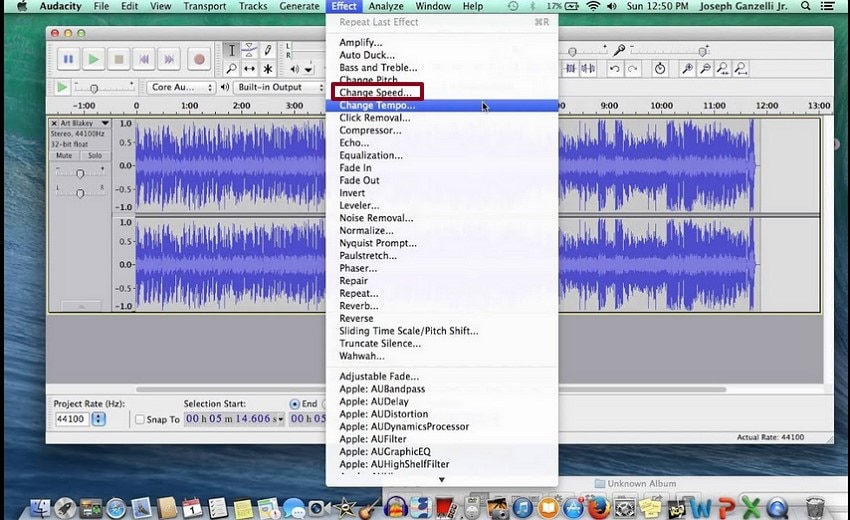
También puedes usar Audacity para ralentizar los audios en tu computadora. Aquí además puedes cortar, copiar, dividir y mezclar tus pistas de audio. Lo que necesitas saber sobre Audacity es que admite varios tipos de archivo de audio, como WAV, AIFF, FLAC, MP2, MP3 y Ogg Vorbis.
Pros:
- Admite el cambio de tono de una pista
- Te permite grabar sonido reproduciéndose en tu computadora.
- Te permite convertir cintas en CDs
Contras:
- Admite formatos de archivo limitados.
Precio: Gratis
VLC
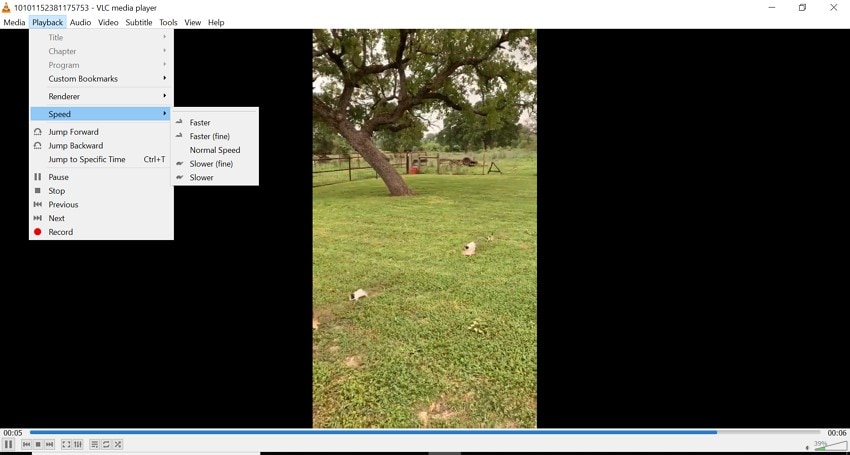
VLC es un reproductor multimedia popular que se pasa por alto cuando se trata de su capacidad de edición. Con el reproductor multimedia VLC en tu dispositivo, podrás ralentizar y acelerar las pistas de audio fácilmente. Además, puedes utilizar este software para personalizar la apariencia de tus archivos.
Pros:
- Te permite convertir archivos
- Es compatible con la mayoría de dispositivos y plataformas
- Es gratis
Contras:
- Puedes tener problemas de reproducción con los DVD.
Precio: Gratis
5. Windows Media Player
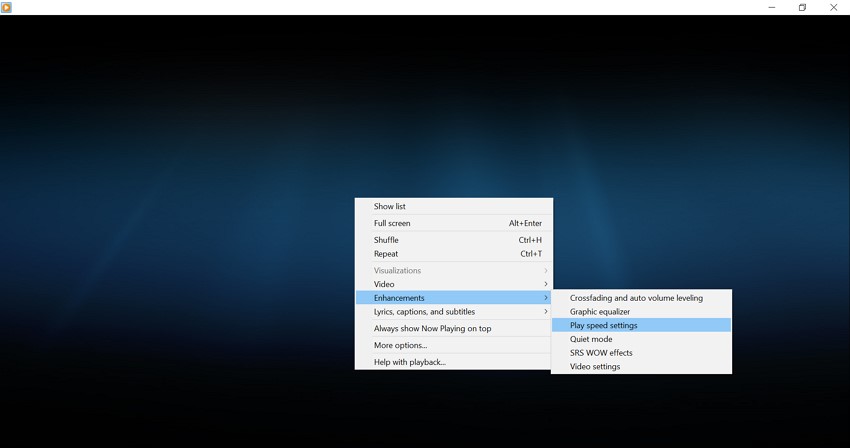
Esta es otra aplicación que puedes usar para ralentizar la música en tu computadora. Puedes hacerlo con las opciones, que te permiten reproducir pistas de audio en modo normal, modo rápido y modo lento.
Pros:
- Tiene otros controles de archivos multimedia.
- El reproductor multimedia es fácil de usar.
- Admite muchos formatos de archivo multimedia.
Contras:
- La velocidad de reproducción puede fallar en ocasiones.
Precio: Gratis
Transcribe
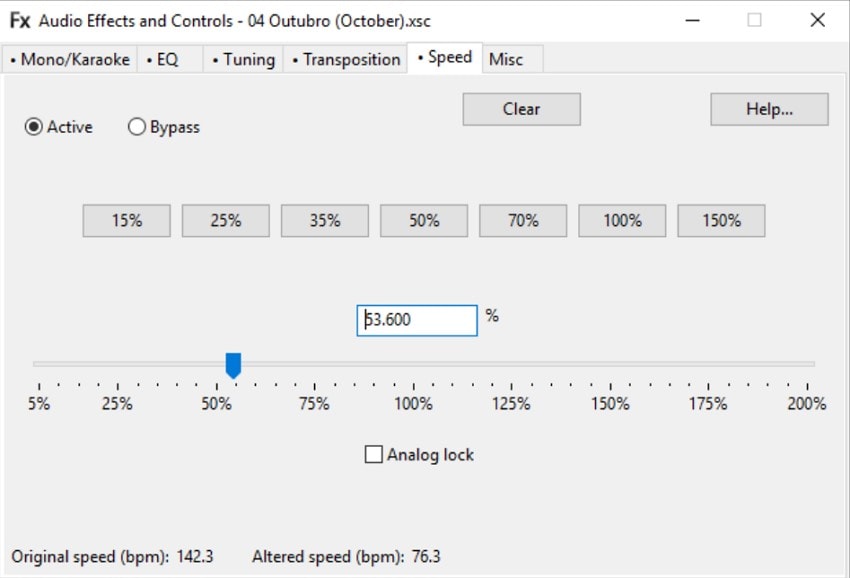
Transcribe es otro software para ralentizar archivos de audio que fue desarrollado por la empresa SeventhString. Este software está diseñado para ayudar a los usuarios a transcribir audio y video en textos rápidamente. Por lo tanto, incluye opciones de reproducción que te permiten ralentizar la música, acelerarla y reproducirla normalmente.
Pros:
- Permite ajustar el tono de una pista.
- Puede leer CDs y DVDs
- Muestra la forma de onda del audio y te permite navegar por el archivo fácilmente.
Contras:
- Tiene opciones limitadas de edición.
Precio: $39.00
Conclusión
Para ayudarte a elegir la herramienta más adecuada para reducir la velocidad de audio, comparamos estos 6 softwares:
| Características | Filmora Video Editor | QuickTime | Audacity | VLC | Windows Media Player | Transcribe |
|---|---|---|---|---|---|---|
| Funciones de edición | Básicas y avanzadas | Básicas | Básicas | Básicas | Básicas | Solamente efectos de audio |
| Formatos de entrada compatibles | Casi todos los formatos populares son compatibles | Limitados | Limitados | Limitados | Limitados | Limitados |
| Formatos de salida compatibles | Casi todos los formatos populares son compatibles | Limitados | Limitados | Limitados | Limitados | Limitados |
| Usuarios potenciales | Editores de audio y video | Reproductores de multimedia | Reproductores de multimedia | Reproductores de multimedia | Reproductores de multimedia | Transcriptores |
| Sistemas compatibles | Mac, Windows | Mac y una versión vieja de Windows | Windows Mac, Linux | Mac, Windows, iOS, Android, Linux | Windows, Mac | Windows, Mac, Linus |
Como puedes ver, hay muchas formas de ralentizar un archivo de audio utilizando diferentes softwares. Cada software viene con diferentes funcionalidades, pero si quieres una herramienta efectiva que te permita editar tus videos ralentizándolos, acelerándolos, cambiando su tono y más, Filmora Video Editor no te defraudará. Además, tiene una buena interfaz de usuario que te brinda la mejor experiencia de edición.
Entonces, ¡inicia una prueba gratis de Filmora Video Editor ahora mismo!
Pónte en Contacto con el Centro de Soporte para Obtener una Solución Rápida >







